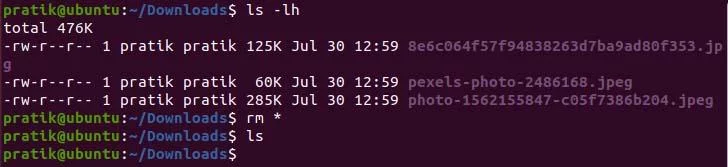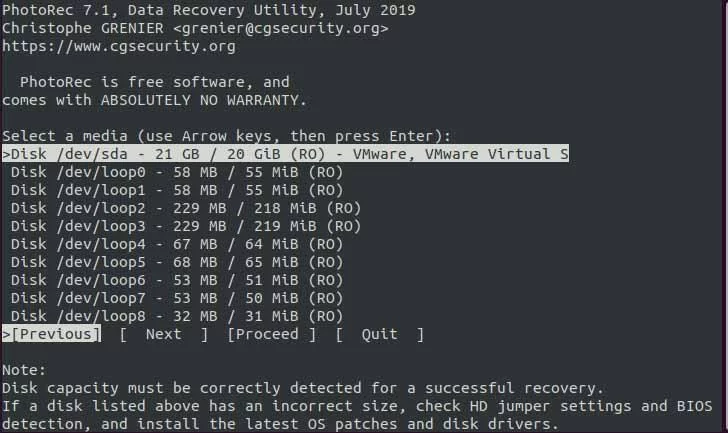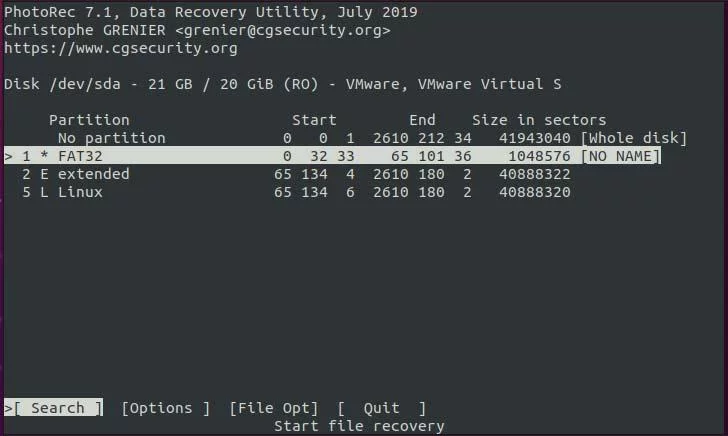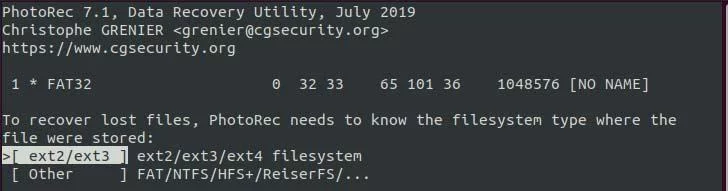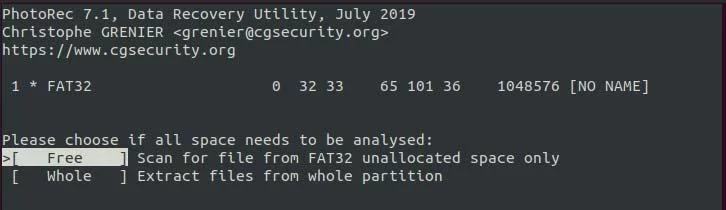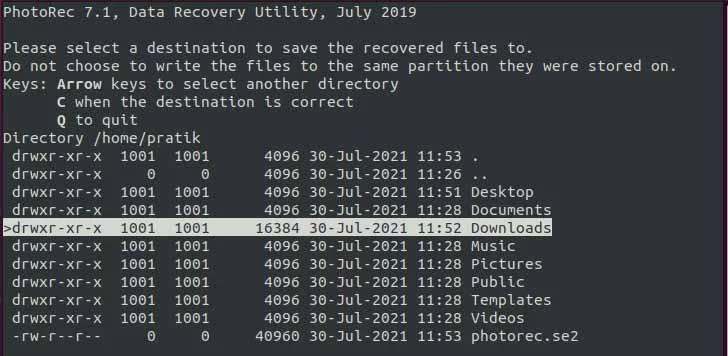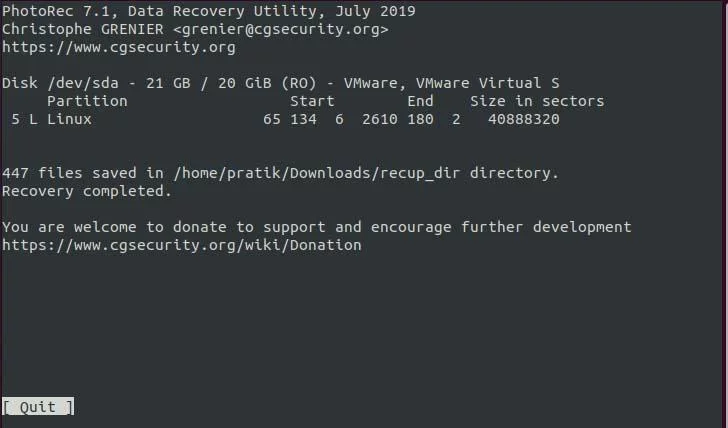如何在 Ubuntu 20.04 中安装并使用 PhotoRec 恢复已删除的文件
PhotoRec 是一款开源软件实用程序,用于从 CD-ROM、硬盘和数码相机内存中恢复丢失或删除的媒体文件,例如照片、视频、文档等。 PhotoRec 与 TestDisk 相关联。 TestDisk 用于恢复已删除的分区并使不可启动的磁盘再次可启动,photoRec 用于恢复已删除的媒体文件或文档文件。它支持并可以恢复超过 480 个文件扩展名。
当您意外删除文件时,最好不要向该内存或硬盘添加更多媒体或文档文件,因为可能会覆盖丢失的数据。在本文中,我们将在 ubuntu 20.04 LTS 中安装并使用 PhotoRec 来恢复已删除的文件。
安装照片记录
PhotoRec 没有自己的软件包,但在安装 TestDisk 软件包时会附带该软件包。因此,要安装 TestDisk,请执行以下命令。
sudo apt updatesudo apt install testdisk -y安装完成后,您现在可以执行恢复任务。正如您在下面的示例中看到的,我删除了一些图像,我们将恢复这些文件。
使用 PhotoRec 恢复文件
可以使用以下命令启动 PhotoRec。执行命令时,您将看到以下界面,您可以在其中选择磁盘。
现在,选择磁盘后,使用左右键选择继续,然后按 Enter 键。然后,您将看到以下界面,要求您选择分区。您可以选择文件选项并仅根据所选扩展名过滤文件。
您可以使用向上和向下箭头键选择分区,然后按 Enter 键进行搜索。接下来,选择将存储文件的文件系统类型,然后按 Enter 键。
现在,选择要分析的空间部分。如果您选择空闲,则仅扫描所选分区磁盘的未分配空间;如果您选择全部,则将扫描所有已分配的分区。
现在,选择保存恢复文件的目录,然后按 c 继续恢复。
恢复完成后,您将看到以下输出。
所有恢复的文件将保存在您开始恢复之前设置的目录下名为recup_dir 的目录中。您可能会注意到其他一些文件也被恢复,并且文件名也根据其算法更改为 PhotoRec 名称。
结论
在本文中,我们学习在 Ubuntu 中使用 PhotoRec 恢复已删除的文件或丢失的文件。您可能会发现许多其他软件,例如 PhotoRec,但它更容易用于恢复媒体文件和文档。